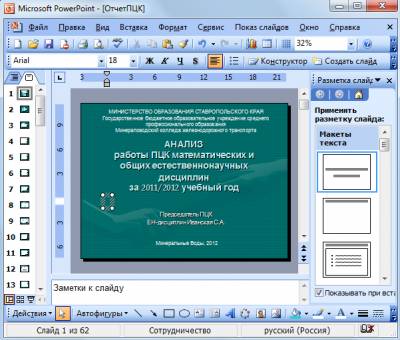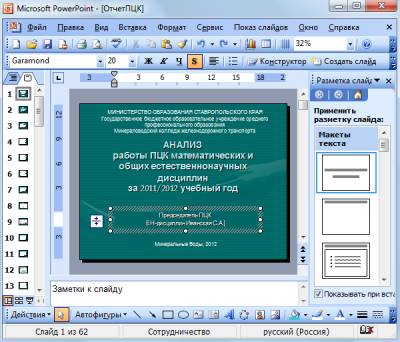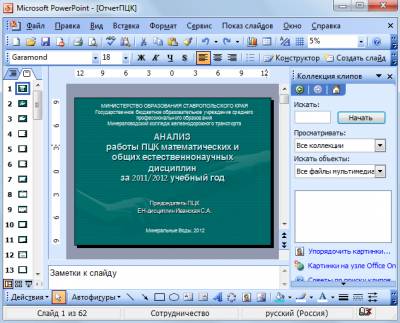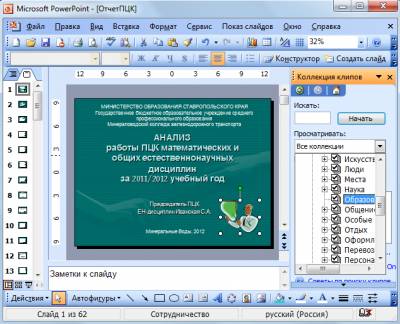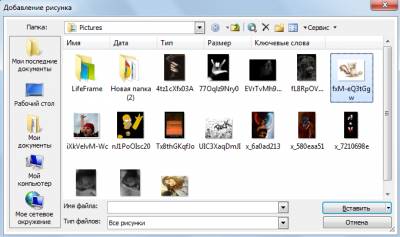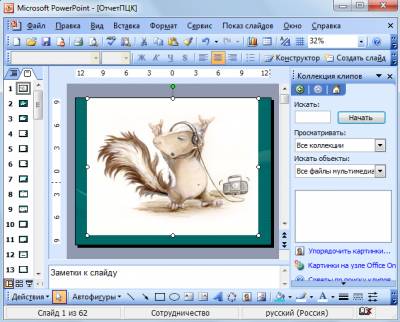| Лекции:
1
|
2
|
3
|
4
|
5
|
6
|
7
|
8
|
9
|
10
|
11
|
12
|
13
|
14
|
15
|
16
|
17
|
18
|
19
|
20
|
21
|
22
|
23
|
24
|
25
|
26
|
27
|
28
|
29
|
30
|
31
|
32
|
33
|
34
|
35
|
36
|
37
|
38
|
Дополнительные материалы: Проектная работа Литература |
||
|
36. Лекция:
Редактирование презентации
|
||
| Страницы: « | 1 | 2 | 3 | » | ||
|
| ||
Добавление элементов слайдаСоздание текстового поляВвод текста на слайд осуществляется в специальных полях. Обычно при создании слайд уже имеет текстовые поля. При желании можно применить к слайду другую разметку (см. рис. 36.4), содержащую другие текстовые поля, но можно и вставить непосредственно в любое место слайда текстовое поле и ввести в него необходимый текст. Для вставки текстового поля выполните команду Вставка/Надпись и щелкните мышью на слайде в месте вставки текстового поля. На слайде появится небольшое поле, в котором мигает текстовый курсор (рис. 36.6).
Размер поля при вводе в него текста будет автоматически изменяться (рис. 36.7). По окончании ввода текста щелкните мышью в любом месте слайда за пределами этого поля.
Вставка рисунковЧтобы вставить рисунок из коллекции клипов Microsoft Office, выполните команду Вставка/Рисунок/Картинки или нажмите кнопку Добавить картинку панели инструментов Рисование, после чего отобразится область задач Коллекция клипов (рис. 36.8). В поле Искать введите ключевое слово необходимого клипа и нажмите кнопку Начать.
Щелкните мышью по эскизу найденного рисунка. Рисунок будет вставлен в центр слайда (рис. 36.9). В последующем рисунок можно переместить в произвольное место слайда.
Чтобы вставить рисунок из графического файла, выполните команду Вставка/Рисунок/Из файла или нажмите кнопку Добавить рисунок панели инструментов Рисование, после чего появится окно Добавление рисунка (рис. 36.10).
В окне следует перейти к нужной папке, а затем дважды щелкнуть левой кнопкой мыши по значку файла вставляемого рисунка или выделить значок файла вставляемого рисунка и нажать кнопку Вставить. Рисунок будет вставлен в центр слайда (рис. 36.11). В последующем рисунок можно переместить в произвольное место слайда. |
||
| Дальше » | ||
| Страницы: « | 1 | 2 | 3 | » | ||